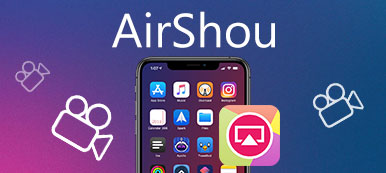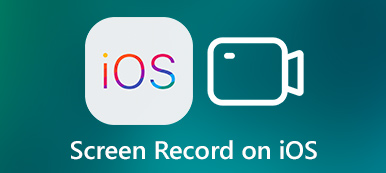如果您想在 iPhone 屏幕上保存和分享重要時刻,截圖將是完美的方式。 儘管 Apple 最近為方便起見更新了 iPhone 版本,但手機按鈕和用於屏幕截圖的內置 Assistive Touch 仍因設備而異。 因此,我們安排了分步說明 iPhone屏幕快照 所有模型。 更重要的是,在完成這篇文章之前,您可以發現無需重複設置即可在 iPhone 上截屏的最佳方式。
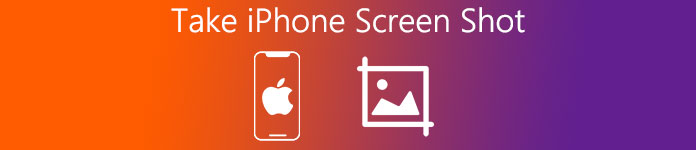
- 第 1 部分:如何直接拍攝 iPhone 屏幕截圖
- 第 2 部分:如何使用本地輔助觸摸截取 iPhone 屏幕截圖
- 第 3 部分:Apeaksoft Phone Mirror - 截屏 iPhone 的最佳方式(支持所有版本)
- 第 4 部分:拍攝 iPhone 屏幕截圖的常見問題解答
第 1 部分:如何直接拍攝 iPhone 屏幕截圖
事實上,每個 iPhone 用戶都可以使用設備按鈕直接輕鬆地截取 iPhone 屏幕截圖。 只需按兩次,您就可以截取任何 iPhone 屏幕截圖。 這可能是每個 iPhone 用戶都應該知道的最常見的方式。 如果還不是很清楚,可以看接下來的小貼士。
1. 適用於 iPhone 8 及更早版本
如果您想直接截取 iPhone 屏幕截圖,您需要按住 頂部 or 側 按鈕。 然後立即點擊 首頁 按鈕並鬆開這兩個按鈕。 您拍攝的屏幕截圖將保存在您的 照片.
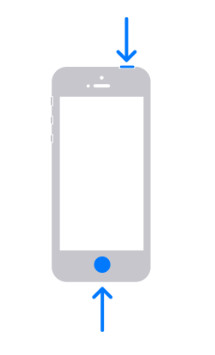
2. 適用於iPhone 11/SE/12/13/14/15
如果您使用的是 iPhone X 及更高版本,當您想要直接截取 iPhone 屏幕截圖時,您需要按住 側 iPhone 右側的按鈕。 然後立即點擊 調高音量 按鈕,然後鬆開兩個按鈕。 然後您可以檢查屏幕截圖並選擇一個首選路徑來保存它。
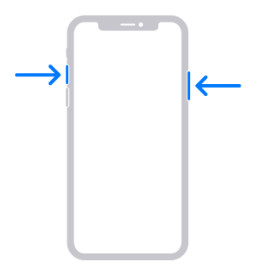
此外,在 iOS 11 及更高版本中,屏幕截圖的縮略圖會顯示在設備的左下角。 然後您可以點擊縮略圖以根據需要添加帶有標記的繪圖和文本。
您也可以按住縮略圖將此屏幕截圖分享給其他人。 如果您想關閉它,只需在縮略圖上向左滑動即可將其關閉。

第 2 部分:如何使用本地輔助觸摸截取 iPhone 屏幕截圖
如果其中之一 首頁 按鈕或 側 iPhone 上的按鈕不起作用,您無法使用第一種方法直接截取 iPhone 屏幕截圖。 但是,您仍然可以採用 iPhone 的原生輔助觸摸功能來通過設置截取屏幕截圖。
方法 1. 通過輔助觸摸拍攝 iPhone 屏幕截圖
步驟1 已提交 設定 在您的iPhone上,然後點擊 無障礙服務 (或輸入 總 > 無障礙服務 根據您的設備)。
步驟2 移動 總 並點擊 輔助功能快捷方式。 啟用 輔助觸摸 在下面的窗口中。 然後你可以三次點擊 側 任何界面中的按鈕並激活截屏功能。
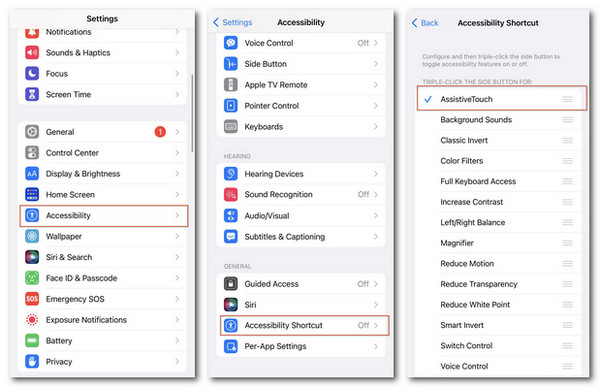
對於舊款 iPhone,您可以啟用 輔助觸摸 在輔助功能頁面上。 然後輸入 自定義頂層菜單 並點擊 + 按鈕 截圖.
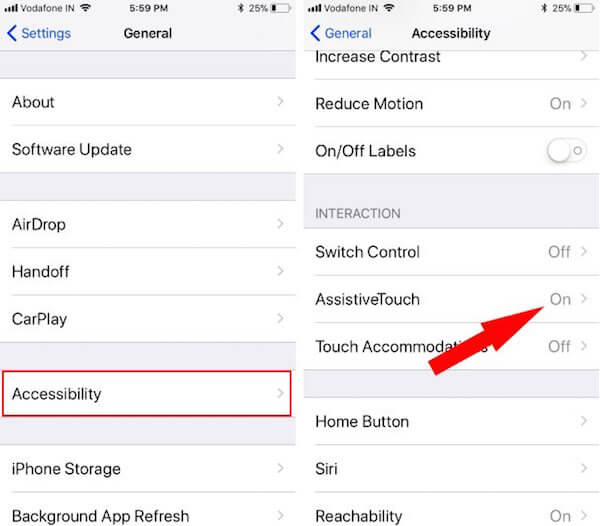
步驟3使用輔助觸摸功能捕捉想要的界面。 然後移動到 設備> 更多 > 截圖 啟用屏幕截圖。
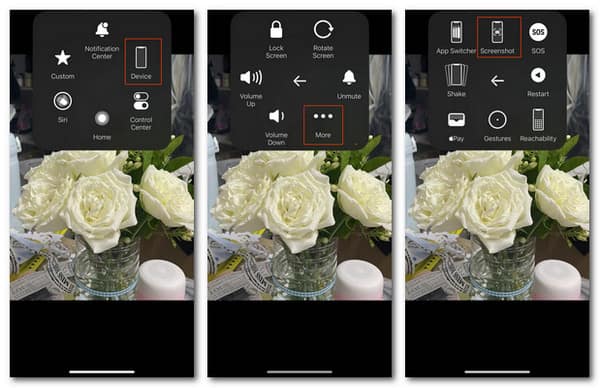
方法 2:使用自定義頂級菜單更快地拍攝 iPhone 屏幕截圖
如果您不想在 Assistive Touch 中經歷不需要的觸摸操作,這裡有一個優化的截取 iPhone 屏幕截圖的說明。
步驟1 已提交 設定 在您的iPhone上,然後點擊 觸摸 > 輔助觸摸 (或輸入 總 > 無障礙服務 適用於舊款 iPhone)
步驟2 確保您已啟用 輔助觸摸。 然後點擊 自定義頂層菜單 部分。然後您可以使用+按鈕添加您想要的功能。
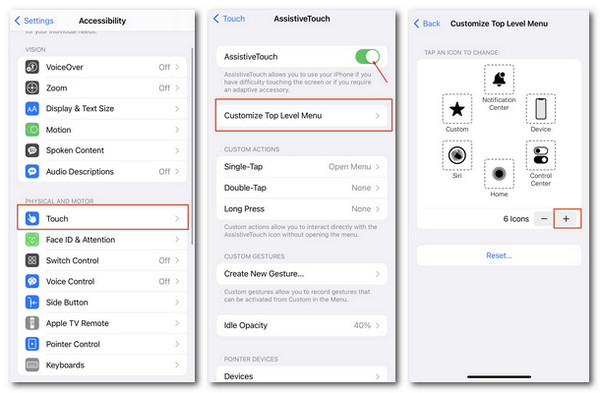
步驟3發現 截圖 並點擊 完成 按鈕。 現在您可以返回目標屏幕並強制按下 Assistive Touch 進入 截圖 直。
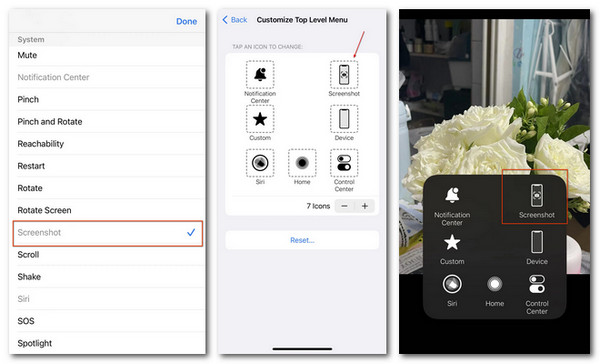
頂級菜單的設置可能因設備而異。 對於某些 iPhone 用戶,您可以啟用 截圖 按鈕透過 3D觸摸動作 在 Customize Top Level Menu 窗口中繼續自由截圖。
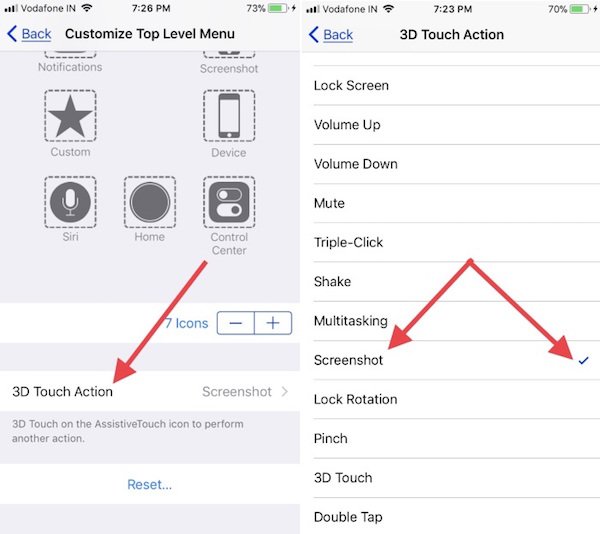
第 3 部分:Apeaksoft Phone Mirror - 截屏 iPhone 的最佳方式(支持所有版本)
您是否覺得 iPhone 屏幕截圖的不斷更新和設置有點耗時? 您是否想要另一種高效且節省存儲空間的解決方案來為 iPhone 截屏? 那麼,您可以在中找到答案 Apeaksoft 手機鏡,它與所有 iPhone 型號兼容。

4,000,000 +下載
在更大的屏幕上拍攝 iPhone/Android 屏幕截圖以獲得更好的體驗。
匹配最新的 iPhone 15 沒有延遲和滯後。
直接將快照和屏幕錄像保存在您的 PC 上,以釋放您的 iPhone 存儲空間。
對初學者和所有 iPhone 用戶都很友好。
以高質量的視頻和音頻記錄屏幕上的活動。
獎勵:如何通過 Apeaksoft Phone Mirror 截取 iPhone 屏幕截圖
步驟1 在您的 PC 上下載並運行 Apeaksoft Phone Mirror。 選擇 iOS鏡像 進入。

步驟2 通過 WiFi 連接或 USB 連接將你的 iPhone 連接到這台電腦。 按照說明進行操作,等待連接成功。

步驟3 點擊 Record 按鈕並自訂快照的設定。之後,您可以單擊 快照 鏡像螢幕下方的按鈕,隨時隨地截圖。
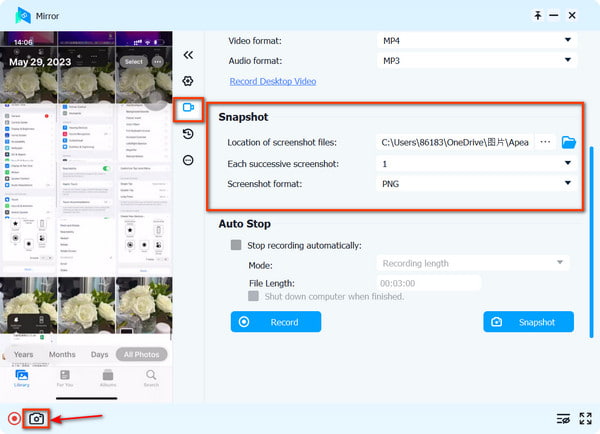
第 4 部分:拍攝 iPhone 屏幕截圖的常見問題解答
如何在不按按鈕的情況下在 iPhone 上截取屏幕截圖?
您可以讓 Siri 在您的 iPhone 上拍一張快照,而無需按設備上的任何按鈕。
為什麼我的 iPhone 不截屏?
可能的原因可能是存儲空間不足、設備按鈕損壞、電池壽命低以及控制面板上的設置錯誤。 您可以嘗試重啟您的 iPhone 或使用 Apeaksoft 手機鏡 為您的 iPhone 截屏。
如何在設置中啟用屏幕截圖?
iPhone用戶可以長按 側 按鈕, 調高音量 按鈕(或 首頁 按鈕)直接截取屏幕截圖。 安卓用戶可以訪問 設定 > 輔助和語音輸入 打開 使用截圖.
結論
看完這篇文章,你必須知道 如何截取 iPhone 屏幕截圖 以不同的方式。 使用或不使用按鈕,您都可以按照分步指南輕鬆獲取 iPhone 屏幕時刻。 希望你能在這裡收穫一些有用的東西。